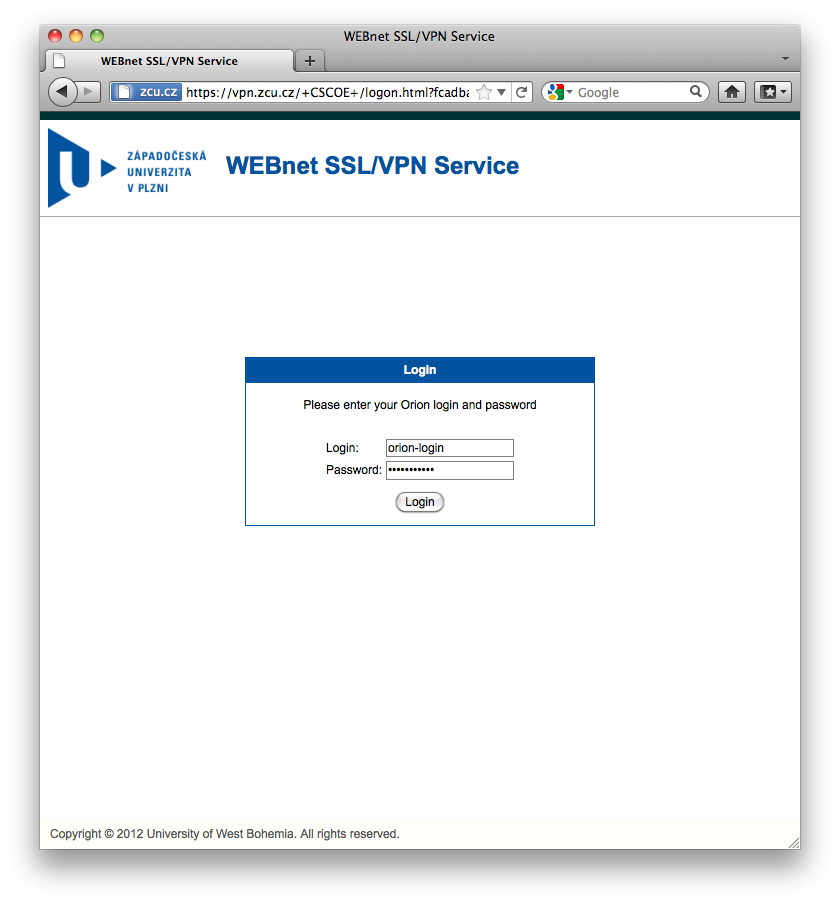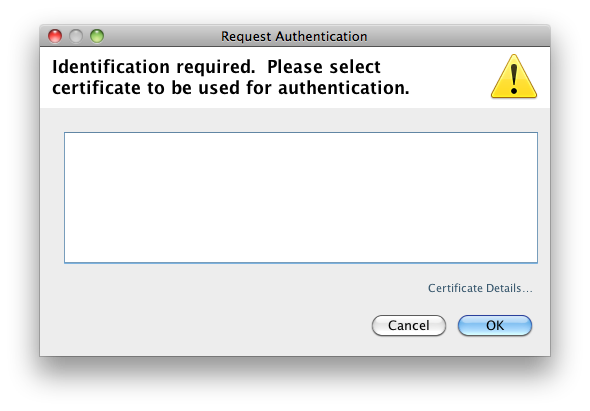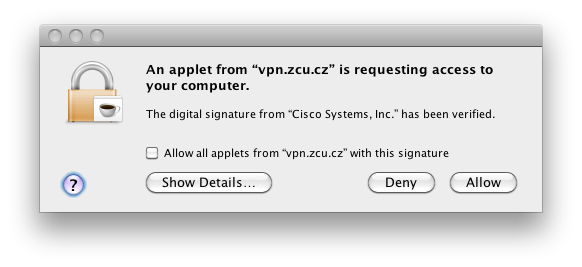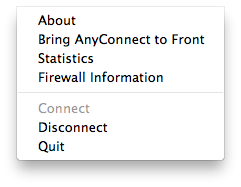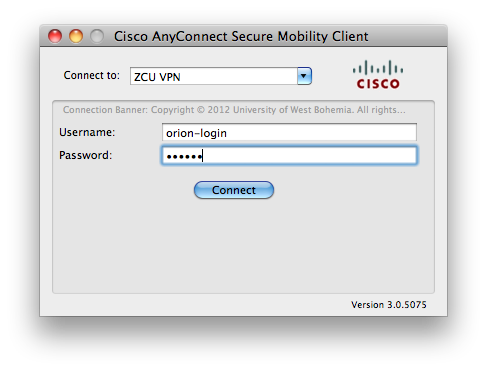VPN/AnyConnect/MacOS Orion
Tento klient umožňuje připojit se k VPN koncentrátoru pomocí běžného webového prohlížeče.
Pro automatickou instalaci použijte prohlížeč Firefox. Prohlížeče Safari a Chrome nepracují správně.
Instalace Cisco AnyConnect VPN klienta
Nainstalujte si do prohlížeče Firefox certifikát certifikační autority ZČU, zobrazte stránku http://vpn.zcu.cz a přihlaste se svým přihlašovacím Orion jménem a heslem.
Poté se objeví okno s odsouhlasením certifikátu instalovaného software a umožněte přístup appletu k instalaci. Dále můžete být vyzváni k povolení některých změn zadáním Vašeho uživatelského jména a hesla. VPN spojení se naváže a můžete pracovat. Okno prohlížeče je nyní možné zavřít. Také okno AnyConnect VPN klienta můžete zavřít.
Poté už proběhne samotná instalace a budete připojeni pomocí nově nainstalovaného Cisco AnyConnect VPN klienta. Okno prohlížeče je nyní možné zavřít.
Po skončení práce je třeba ukončit VPN spojení dvojklikem na ikonku ![]() , která je obvykle v pravém horním rohu obrazovky, tlačítkem Disconnect.
, která je obvykle v pravém horním rohu obrazovky, tlačítkem Disconnect.
Používání Cisco AnyConnect VPN klienta
Po prvním spuštění instalace Cisco AnyConnect VPN klienta z prohlížeče zůstane klient na počítači nainstalován pro další použití. Jeho další spuštění je možné nejen dříve popsaným postupem z prohlížeče, ale i přímým spuštěním GO/Applications/Cisco/Cisco AnyConnect VPN Client. Ověření, že máte IP adresu z rozsahu univerzity, můžete provést na stránce http://mojepc.zcu.cz.